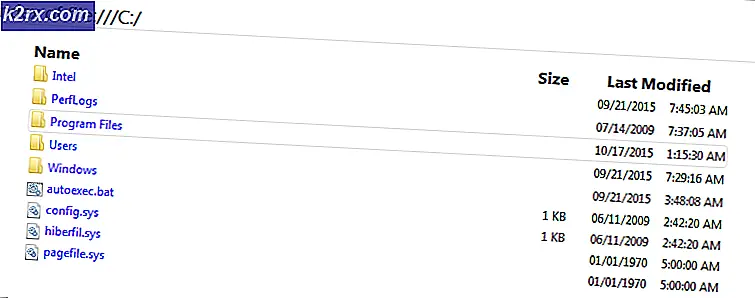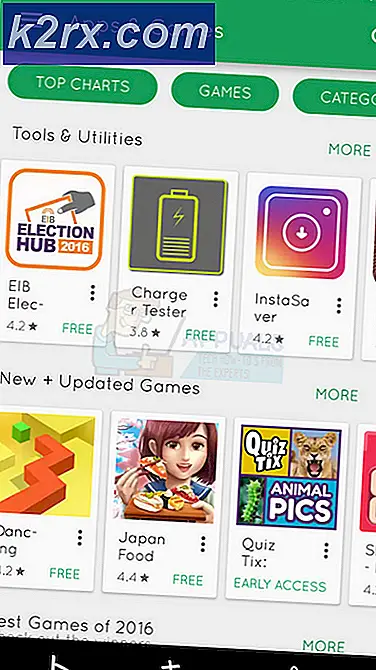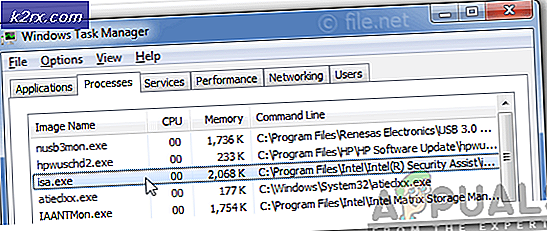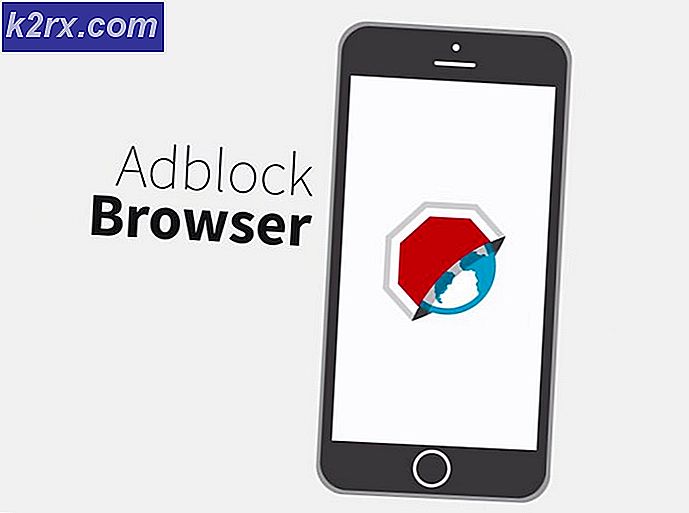Fix: d3dx9_43.dll mangler
Vi bruger vores computere til både forretningsorienterede og underholdningsorienterede opgaver. Men hvis du bruger Windows til at spille spil af nogen art, vil du sandsynligvis ikke få fejlen D2dx9_43.dll. Denne fejl vil blive præsenteret, når du kører spillet, og det forhindrer dig i at åbne dit program. Det kan præsenteres med andre programmer, men for det meste sker denne fejl, når du prøver at køre et spil. Husk også på, at denne fejl ikke forhindrer dig i at installere programmet. Det kommer kun op, når du forsøger at køre programmet.
Fejlen D3dx9_43.dll fandt ikke fejl, som navnet antyder, betyder at en D3dx9_43.dll mangler fra din computer. Denne fil leveres med DirectX-pakken. Filen kan mangle af forskellige årsager. Du har måske ikke den nyeste DirectX eller den specifikke version af DirectX, der kræves til programmet. Filen kan bare være beskadiget eller kunne ikke installeres korrekt på grund af nogle afbrydelser under DirectX-installationen.
Uanset hvad måske årsagen til den manglende fil, da vi ved, hvilken fil der mangler, er det ret nemt at geninstallere filen og løse dette problem. Der er et par måder, du kan bruge til at løse denne fejl. Gå gennem hver metode og se om det løser dit problem.
Når vi ser en fejl som D3dx9_43.dll eller en hvilken som helst anden dll mangler, har vi tendens til at downloade single dll-filen fra en tredjeparts partyside. Selvom dette løser problemet størstedelen af tiderne, men det er ikke sikkert. Mange af disse filer kan indeholde en malware eller noget andet, der kan kompromittere dit system. En sikrere tilgang ville være at bruge den officielle Microsoft-hjemmeside til at downloade pakken.
- Du kan også afinstallere og geninstallere programmet, der forårsager problemet. Der kan også være et problem i installationen, som vil blive løst efter geninstallation af programmet.
Metode 1: Installer DirectX
Da den manglende fil er en del af DirectX-pakken, er det første, du skal gøre, at installere den nyeste version af DirectX. Husk, at Microsoft normalt opdaterer DirectX uden at ændre versionsnummer. Så selvom du har den samme version, der er nævnt på hjemmesiden, skal du stadig installere DirectX bare for at sikre dig.
Følg trinene nedenfor for at installere den nyeste version af DirectX
Gå her for at downloade DirectX installationsprogrammet og kør det. Det er et offline installationsprogram. Dette vil helt erstatte alle DirectX-relaterede filer, herunder dem der er korrupte eller mangler. Så dette er en foretrukken mulighed, især hvis filen er beskadiget.
Gå her for at installere DirectX via onlineinstallatøren. Dette vil erstatte eventuelle manglende filer fra din computer, men det vil ikke være effektivt, hvis din fil er korrupt.
Når du har installeret DirectX, skal du kontrollere, om problemet er løst eller ej.
Metode 2: Installer DirectX (Alternativ)
De fleste af de spil og programmer, der kræver DirectX, leveres også med den kompatible DirectX-version. Så hvis du installerer den nyeste version af DirectX ikke løste problemet, så installer du den version, der fulgte med dit program. Dette løser problemet, fordi DirectX-versionen, der fulgte med dit spilinstallatør, er den mest egnede til dit spil.
Så gå til opsætningsmappen for dit program og kig efter en DirectX-mappe. Hvis du ser en, skal du køre installationsprogrammet og installere DirectX, der fulgte med programmet. Bare rolig, selvom det er en anden version af DirectX, vil det ikke skabe problemer med den nyeste version installeret på din computer.
Metode 3: Manuel udtræk fil
Hvis installation eller opdatering af DirectX ikke løser problemet, er din sidste udvej at manuelt udpakke filen og placere den i din programmappe. Dette løser problemet for brugere, der ikke kan få deres programmer til at fungere med nogen anden metode.
PRO TIP: Hvis problemet er med din computer eller en bærbar computer / notesbog, skal du prøve at bruge Reimage Plus-softwaren, som kan scanne lagrene og udskifte korrupte og manglende filer. Dette virker i de fleste tilfælde, hvor problemet er opstået på grund af systemkorruption. Du kan downloade Reimage Plus ved at klikke herFølg trinene nedenfor for at udpakke og indsætte filen i din nødvendige mappe
- Find og dobbeltklik på DirectX-pakken
- Klik ja til licensaftalen
- Klik på Gennemse.
- Vælg den placering / mappe, hvor du vil udpakke filerne, og klik på ok
- Klik på Ok igen.
- Gå nu til den placering / mappe, hvor du hentede DirectX-filerne
- Find den dll-fil, der mangler fra din computer. Det kan du gøre ved at skrive navnet på søgelinjen øverst til højre. Du finder ikke dll'en, du vil finde en komprimeret fil med .cab- udvidelse. Glem ikke at kontrollere, om det er 32-bit eller 64-bit. Der vil blive nævnt x64 eller x86 i slutningen af deres navn. x86 er 32-bit, mens x64 er 64-bit.
- Når du har fundet den ønskede fil, skal du åbne den med winzip eller winrar
- Vælg den dll-fil, der mangler fra din computer
- Klik på Unzip
- Vælg placeringen. I dette tilfælde, hvor dit program (der giver fejlen) er installeret.
- Klik på Unzip
Når det er pakket ud i den nødvendige mappe, skal dit program fungere fint.
Metode 4: Opdater drivere
Hvis du installerer den nyeste eller den mest kompatible version af DirectX ikke løste problemet, skal du sørge for, at du har de nyeste video / grafikkortdrivere installeret på din computer.
- Gå til dit grafikkort producentens hjemmeside
- Søg efter den nyeste version af din driver, og kontroller, at du har den nyeste version eller ej
- Hvis du ikke har den nyeste version, opdater derefter dine drivere.
Når dine drivere er opdateret, skal du kontrollere, om programmet stadig giver fejlen eller ej.
Se også ud: d3dx9_42.dll mangler
PRO TIP: Hvis problemet er med din computer eller en bærbar computer / notesbog, skal du prøve at bruge Reimage Plus-softwaren, som kan scanne lagrene og udskifte korrupte og manglende filer. Dette virker i de fleste tilfælde, hvor problemet er opstået på grund af systemkorruption. Du kan downloade Reimage Plus ved at klikke her